Panasonic(パナソニック)Viera(ビエラ)シリーズのスマートテレビが登場してから、きれいな映像を楽しめることでずっと大きな注目を集めているようです。素敵なテレビを持っているのに使わずにiPhoneの小さい画面で動画を見るのは、なんだかもったいないと思いませんか。どうすればビエラテレビでiPhoneで再生している動画を見れますか。ここで、無料に使えるiPhoneをビエラにミラーリングする方法をみんなに紹介したいです。
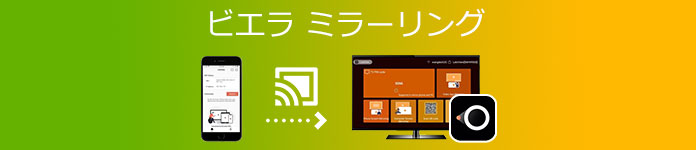
ビエラ ミラーリング
TVシェアはパナソニック製テレビ ビエラをiOS端末、Android端末で快適に操作できるアプリです。TVシェアを使えば、Wi-Fiを経由して直感的にビエラを操作できます。また、iOS端末とAndroid端末に保存された写真・動画やスマホに表示されたWebサイトをビエラに転送できます。しかし、ビエラの機種によっては、対応しない機能があります。では、使用方法を確認しましょう。
ビエラをWi-Fiに接続
まず、ビエラを無線LANルーターにLANケーブル、または、無線LANで接続し、ビエラのネットワーク設定を実施してください。ビエラの「TVリモート機能」が「オン」になっていることを確認してください。
iPhoneをWi-Fiに接続
iPhoneの設置アプリを開き、ビエラが接続したWi-Fiに選択して接続します。TVシェアをダウンロードして起動します。機器選択画面に表示されたビエラの中から、操作したいビエラを選択します。
iPhone画面をミラーリング
リモコン画面を開き、右上の編集ボタンをタップして、追加したい機能を選択できます。そして、写真や音楽、ネット動画などを選んでビエラで再生できます。
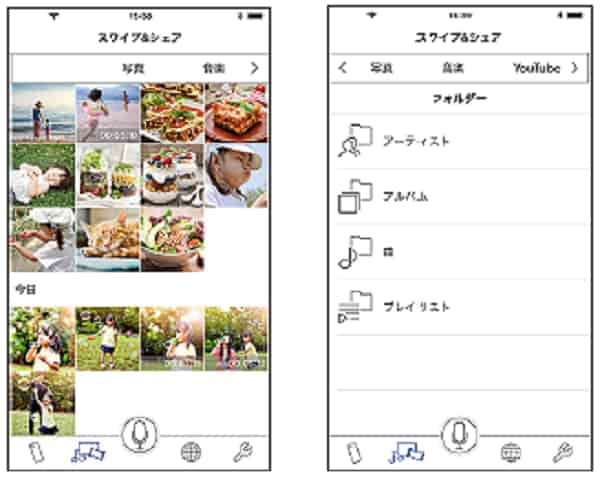
TVシェアでビエラにミラーリング
TV Remote2は、iOS/Android端末から無線LAN経由でVIERAを操作できるアプリです。スマホやタブレットに保存した写真・動画や表示するWebページなどをビエラに転送して表示するSwipe&Share機能にも対応しています。対応OSはiOS 8.0~11と、Android 4.0~8.1です。このアプリを使えば、テレビのリモートコントロールやテレビにiPhone上のコンテンツの共有など簡単な操作ができます。
ビエラとiPhoneを同じWi-Fiに接続
まず、iPhoneとパナソニックTVを同じWi-Fiネットワークに接続してください。次はiPhoneにパナソニックTV Remote 2をインストールして実行します。機器選択画面で操作したいビエラを選択します。
iPhone画面をミラーリング
操作したいビエラを選択してから、ネット動画や録画番組、放送番組などを選んでビエラで再生できます。検索アイコンをタップして、キーワードを入力して、見たいコンテンツを探すことができます。
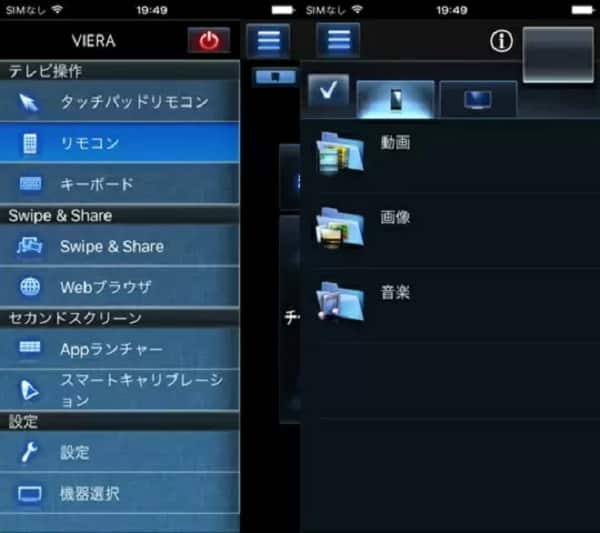
Panasonic TV Remote 2でビエラにミラーリング
AppleTVはiOSデバイスとの互換性が高いので、iPhoneをテレビにミラーリングする場合、Apple TVを使用することがいい選択です。もちろん、iPhoneをパナソニックTVに画面ミラーリングすることにとても役立てます。Apple TVはAirPlay技術を利用してiPhone画面をビエラに出力します。ビエラのHDMI端子に接続するセットトップボックスで、iTunes Storeで映画をレンタル/購入したり、動画配信サービスを利用して映像作品を楽しんだりできます。では、手順を見ましょう。
iPhoneはApple TVに接続
まず、iPhoneとTVを同じWi-Fiネットワークに接続します。Apple TVのメインメニューを開き、「設定」から「AirPlay」を選択します。「AirPlay」を開くと、Apple TVはiPhoneに接続します。
iPhone画面をビエラにミラーリング
接続してから、iPhoneの主画面で「コントロールセンター」を開きます。「Airplay」を選択して、「Apple TV」から「ミラーリング」をタップすると、iPhoneの画面をパナソニック テレビで見ることができるようになります。
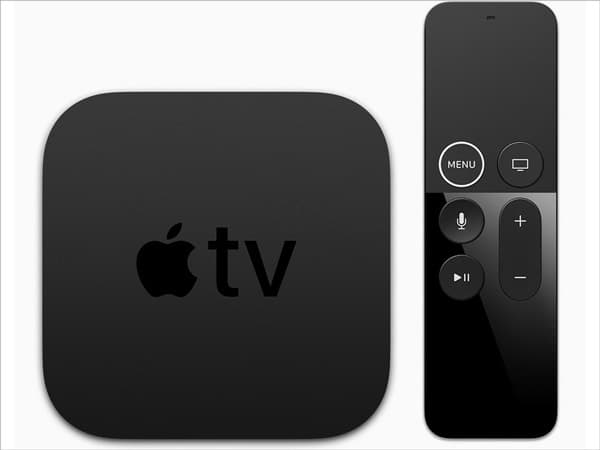
Apple TVでビエラにミラーリング
ビエラテレビを持っていない場合には、大画面でiPhoneに保存している動画を再生したいなら、Apple TVを使って、ほかのテレビにミラーリング、またはパソコンにミラーリングすればいいです。下記は、iPhoneの画面をパソコンにミラーリングする方法をご紹介したいと思います。AnyMP4 スクリーンレコーダーはPC画面録画・ミラーリングソフトとして、パソコンで流れる動画、ゲーム実況動画、オンライン通話などを記録できる一方、iPhoneなどのiOSデバイスの画面をパソコンにミラーリングすることも対応しています。また、必要があれば、録画機能を利用してミラーリング画面を保存できます。ちなみに、録画する前に、録画範囲や収録したい音声(システム音とマイク音)を自由に選択できます。しかも、Androidデバイスのミラーリングもできますよ!
質問 1: どうすればAndroidスマホの画面をビエラにミラーリングできますか?
答え 1: TVシェアはAndroid端末にも対応できるので、このソフトを使ったらビエラにミラーリングできます。スマホとビエラにを同じWi-Fiに接続してから、TVシェアをインストールして開き、動画を選択してミラーリングできます。
質問 2: TVシェアを使って、ビエラ以外のテレビにミラーリングできますか?
答え 2: TVシェアはビエラ以外の機器には対応しておりません。ビエラ以外のテレビにミラーリングしたいなら、HDMIケーブルで接続することでミラーリングできます。また、Apple TV、Chromecastなどを使用すればいいです。Chromecastの使用方法はChromecast iPhone ミラーリングまでご覧ください。
質問 3: ビエラではなく、パソコンにiPhone画面をミラーリングしたいなら、どうすればいいですか?
答え 3: パソコンにiPhone画面をミラーリングしたい場合には、AnyMP4 スクリーンレコーダーというミラーリング・録画ソフトを使用すればいいです。共有している動画を保存する必要があれば、このソフトでもできます。
以上はパナソニック ビエラテレビにiPhone画面をミラーリングする無料方法についての紹介です。お役に立てればなによりです。ちなみに、ビエラテレビではなく、普通テレビの場合には、HDMIケーブルと変換マスターでの有線接続する方法でiPhone・iPad画面をミラリングできますよ。具体的なミラリング方法はiPad テレビ ミラーリングまでご覧ください。自分のニーズに応じて選択してくださいね。
推薦文章

ここで、無線接続で iPhone の画面をカーナビに映す・無線ミラーリング方法をご説明いたします。

偶にミラーリングがしたのに突然音が出ないことも発生します。ここではiPhoneをミラーリングした時に音が出ない対処法をご紹介します。

本文では、AirPlayでミラーリングできない時の原因及び解決策を紹介します。必要なら、ご参考ください。

本文では、Googleマップを画像として保存し。地図画像を作成する方法をご紹介します。必要なら、ご参考ください。